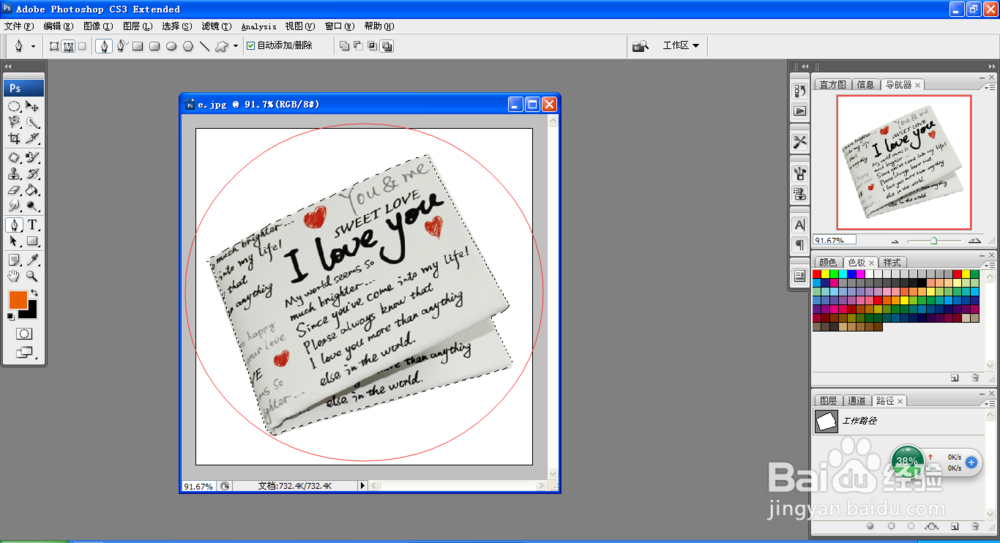1、第一步,打开photoshop软件,并且打开你的图片,这样才能进行抠图操作,我们使用钢笔工具进行抠图,在工具箱中找到钢笔。
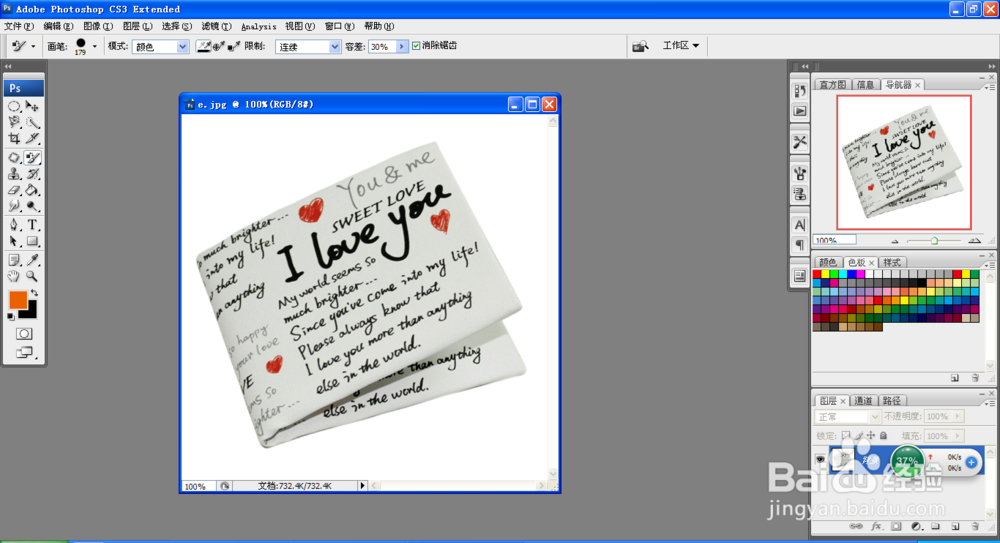
2、第二步,先用钢笔在需要抠图地方的边缘上点一下,形成一个锚点,接着就可以进行下一步,在另一个地方下笔,形成线条,描绘物体边缘。
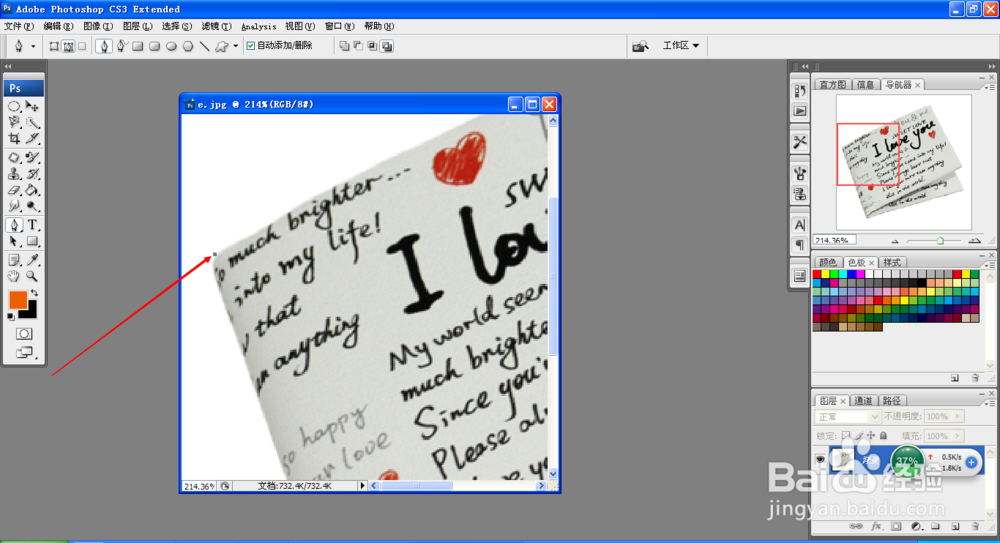
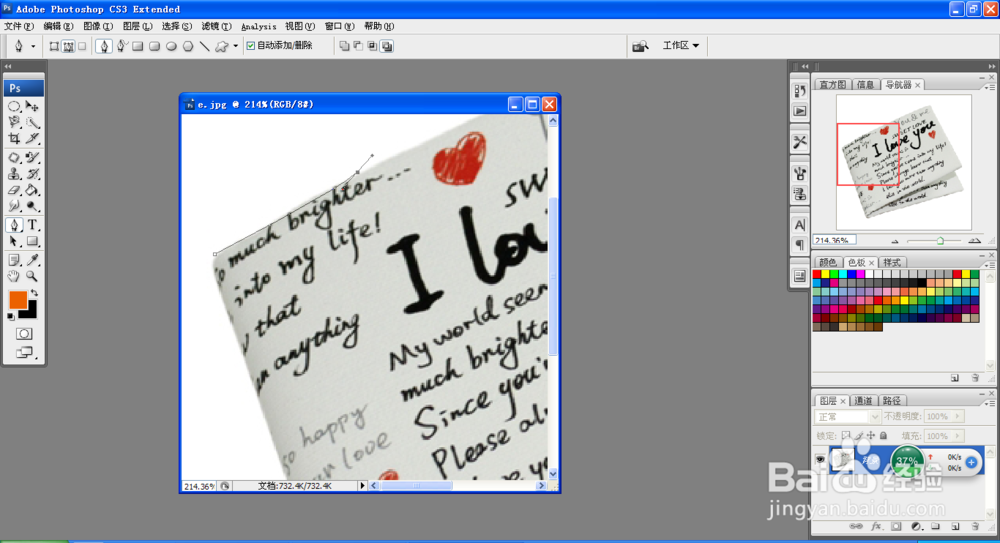
3、第三步,每次使用钢笔确定好线条位置和边缘后,都会出现另一条线条,标志着线条的移动位置和弯曲旯皱镢涛程度,我们需要把它消除,不然会影响下一步的绘图。
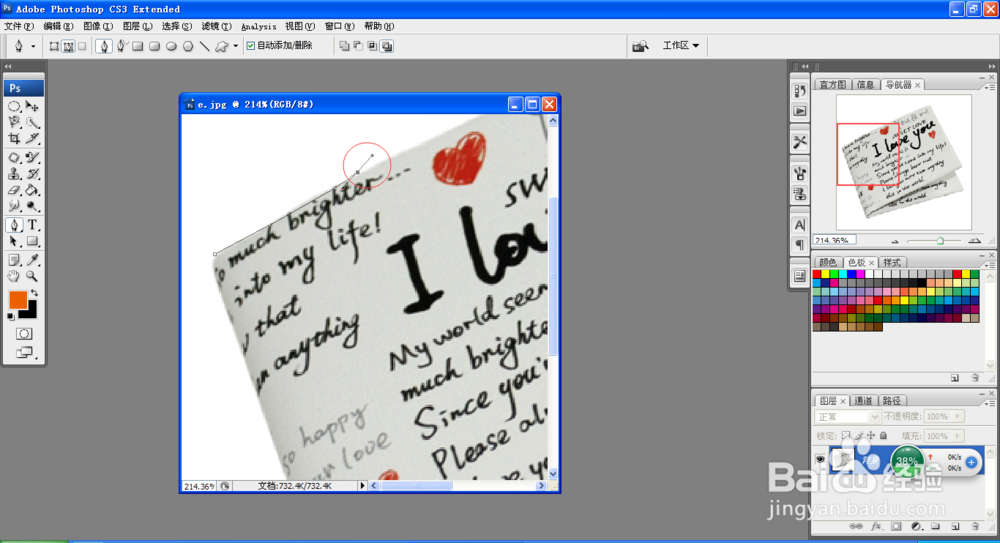
4、第四步,按下键盘上的Alt键,再次点击钢笔画出的锚点,就可以消除多余的线条了,如果不清除,下一步的线条会呈现“S“形,所以这一步很重要。
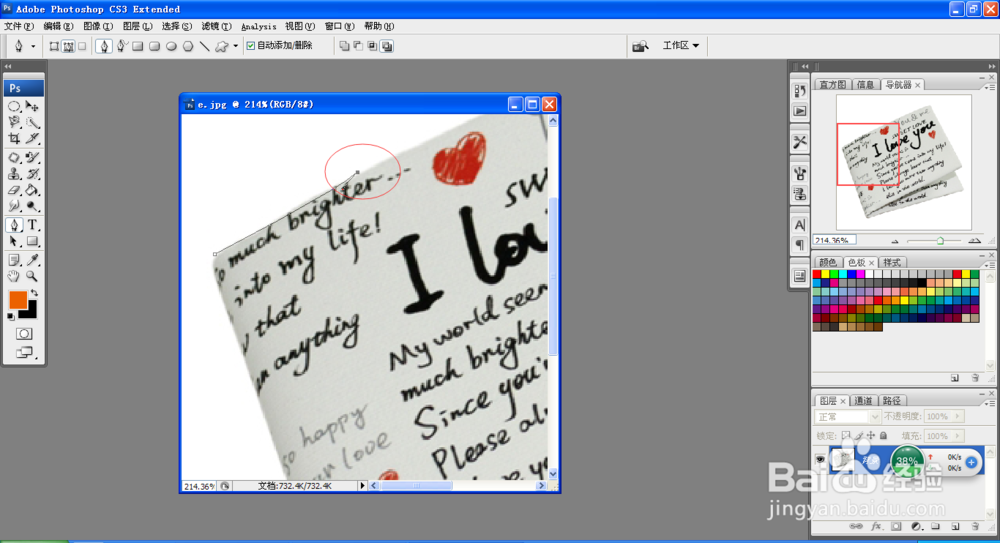
5、完成上面的操作后,我们就可以逐步的画出物体的轮廓了,完成后,双击鼠标,或者点击最开始的锚点就可以闭合轮廓了,也就基本完成了抠图。
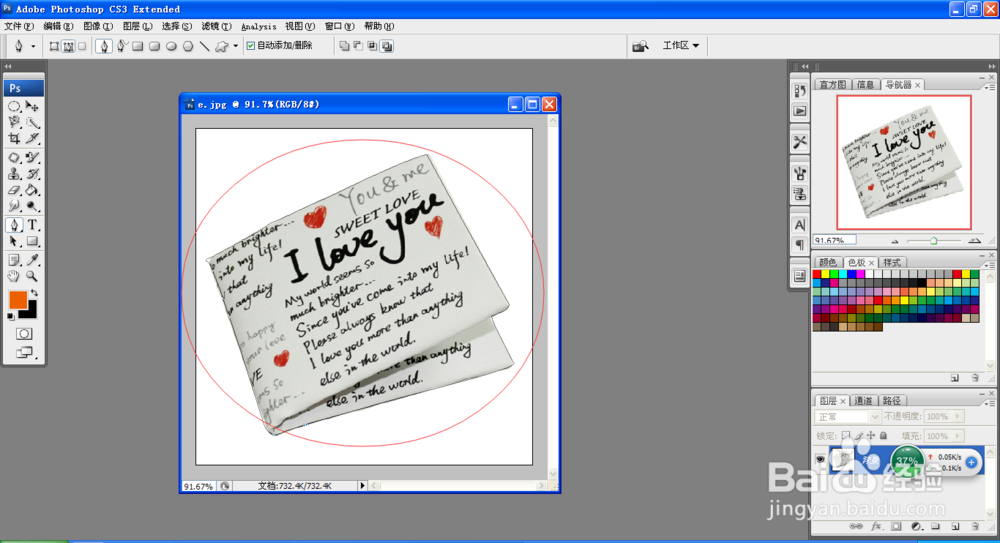
6、第五步,我们在右下角的操作栏中找到”路径“,点击,在路径的操作栏中的下方,选择选区操作,单击后,我们圈出的区域就会变成选区。
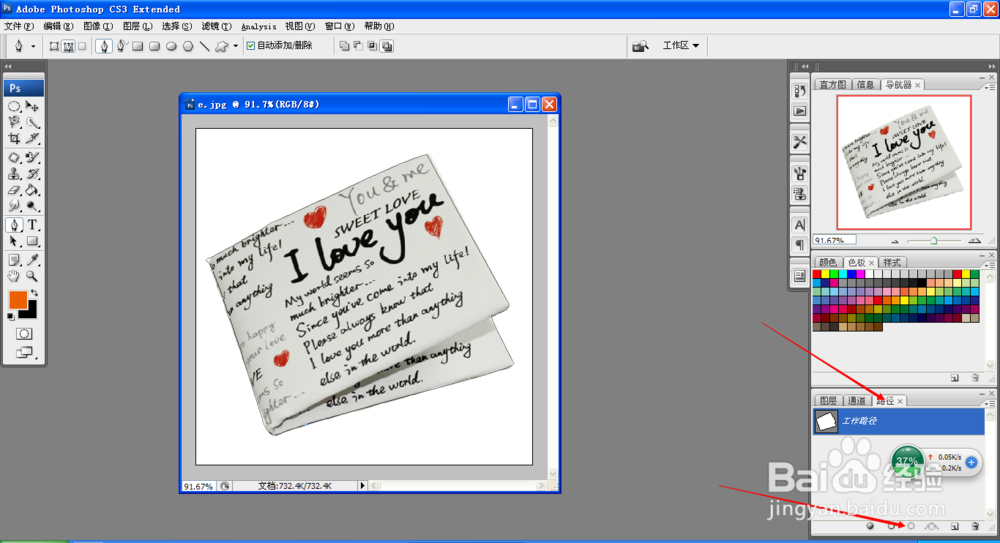
7、这样抠图就完成了,我们就可以使用移动工具,快捷键V,进行图案的移动和复制了,可以把这个区域移动到其他任何一个图片上,大家可以自己试试哦。